세금 계산 시작
이 문서에서는 세금 계산을 시작하는 방법에 대한 정보를 제공합니다. 이 문서의 섹션에서는 Microsoft Dynamics Lifecycle Services, Regulatory Configuration Service (RCS), Dynamics 365 Finance 및 Dynamics 365 Supply Chain Management의 개략적인 설계 및 구성 단계를 안내합니다.
설정은 세 가지 주요 단계로 구성됩니다.
참고
버전 10.0.39 이상이 있는 새 환경의 경우 Lifecycle Services에 TCS 추가 기능을 설치할 필요가 없습니다.
RCS 기능은 버전 10.0.39에서 Finance의 Globalization Studio 작업 영역에 병합되었습니다. 자세한 내용은 Globalization Studio 작업 영역에 Regulatory Configuration Service 병합을 참조하세요.
버전 10.0.39 이상을 사용하는 경우 RCS 대신 Finance에서 Globalization Studio 작업 영역을 사용하세요.
- Lifecycle Services에서 Lifecycle Services 프로젝트에 세금 계산 추가 기능을 설치합니다.
- 세금 계산 기능을 설정합니다. 이 설정은 한 법인으로 제한되지 않습니다. Finance 및 Supply Chain Management에서 법인 간에 공유할 수 있습니다.
- Finance 및 Supply Chain Management에서 법인별로 세금 계산을 설정합니다.
간략한 디자인
런타임 디자인
다음 그림은 세금 계산의 개략적인 런타임 디자인을 보여줍니다.
판매 주문 또는 구매 주문과 같은 거래는 Finance에서 생성됩니다.
Finance는 판매세 그룹 및 품목 판매세 그룹의 기본값을 자동으로 사용합니다.
거래에서 판매세 버튼을 선택하면 세금 계산이 시작됩니다. 그런 다음 Finance에서는 거래 정보를 세금 계산으로 보냅니다.
세금 계산은 거래 정보를 세금 기능의 사전 정의된 규칙과 일치시켜 보다 정확한 판매세 그룹과 품목 판매세 그룹을 동시에 찾아냅니다.
- 거래 정보가 세금 그룹 적용 가능성 매트릭스와 일치할 수 있는 경우 적용 가능성 규칙에서 일치하는 세금 그룹 값으로 판매세 그룹 값을 재정의합니다. 그렇지 않으면 거래 정보의 판매세 그룹 값을 계속 사용합니다.
- 거래 정보가 품목 세금 그룹 적용 가능성 매트릭스와 일치시킬 수 있는 경우 품목 판매세 그룹 값을 적용 가능성 규칙의 일치하는 품목 세금 그룹 값으로 재정의합니다. 그렇지 않으면 거래 정보의 품목 판매세 그룹 값을 계속 사용합니다.
세금 계산은 판매세 그룹과 품목 판매세 그룹의 교집합을 사용하여 최종 세금 코드를 결정합니다.
세금 계산은 결정된 최종 세금 코드를 기반으로 세금을 계산합니다.
세금 계산은 세금 계산 결과를 반환합니다. 판매세 페이지에는 세금 계산 결과가 표시됩니다.
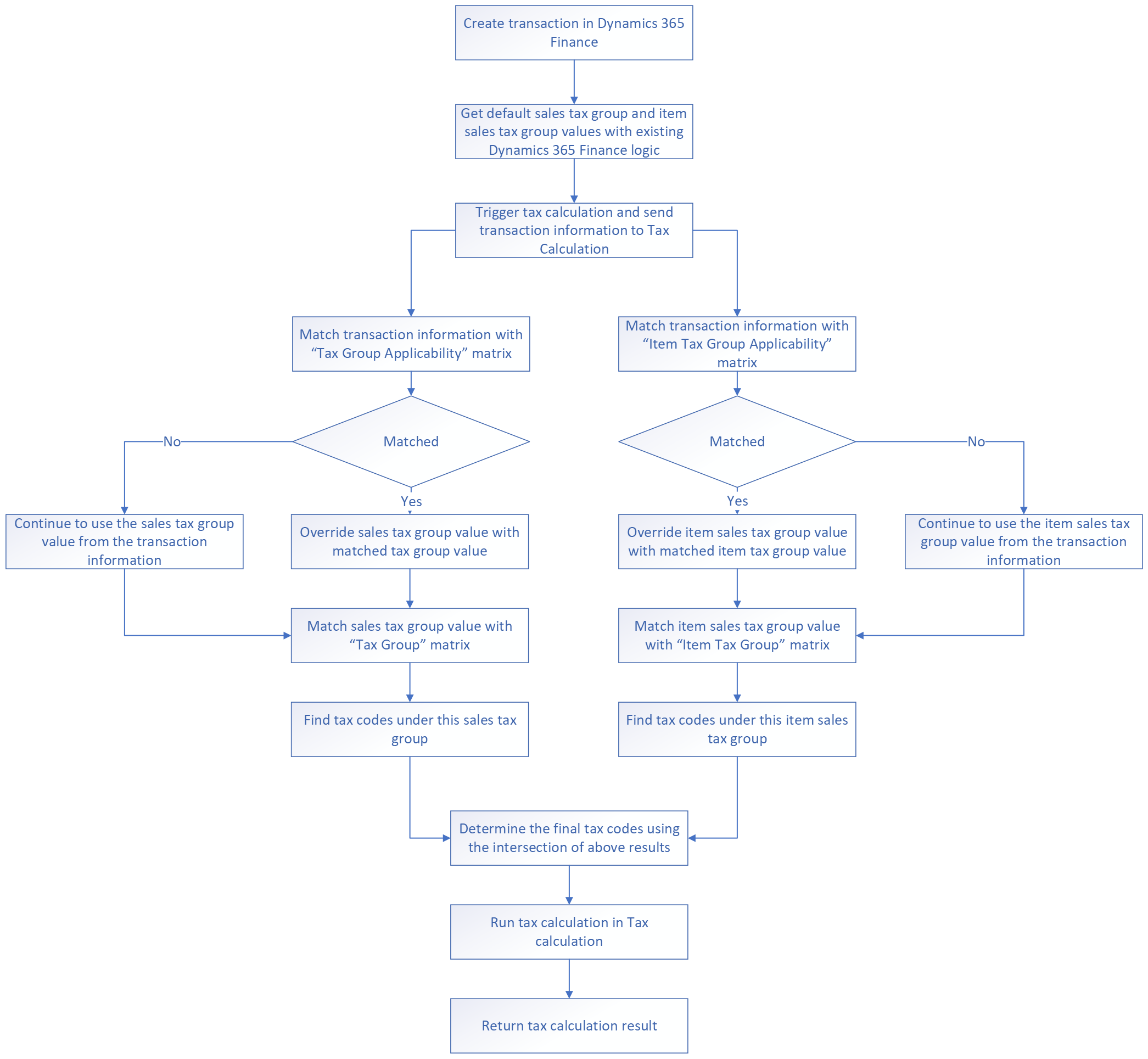
개략적 구성
다음 단계에서는 세금 계산의 구성 프로세스에 대한 간단한 개요를 제공합니다.
RCS에서 세금 계산 기능을 만듭니다. 버전 10.0.39 이상을 사용하는 경우 RCS 대신 Finance에서 Globalization Studio 작업 영역을 사용하세요.
세금 계산 기능을 설정합니다.
- 세금 구성 버전을 선택합니다.
- 세금 코드를 만듭니다.
- 세금 그룹을 만듭니다.
- 품목 세금 그룹을 만듭니다.
- 선택 사항: 고객 또는 공급업체 마스터 데이터에서 입력된 기본 판매세 그룹을 재정의하려면 세금 그룹 적용 가능성을 만듭니다.
- 선택 사항: 고객 또는 공급업체 품목 마스터 데이터에서 입력된 기본 품목 판매세 그룹을 재정의하려면 품목 그룹 적용 가능성을 만듭니다.
세금 계산 기능을 완료합니다. RCS에서 세금 기능을 구성하는 경우 이를 게시해야 합니다.
Finance에서 세금 계산 기능을 선택합니다.
이러한 단계를 완료하면 다음 설정이 세금 기능 설정에서 Finance로 자동으로 동기화됩니다.
- 판매세 코드
- 판매세 그룹
- 항목 판매세 그룹
이 문서의 나머지 섹션에서는 보다 자세한 구성 단계를 제공합니다.
전제 조건
이 문서의 나머지 절차를 완료하기 전에 다음 전제 조건이 충족되어야 합니다.
Lifecycle Services 계정에 대한 액세스 권한이 있어야 하며 Dynamics 365 버전 10.0.21 이상을 실행하는 계층 2 이상의 환경에 배포된 Lifecycle Services 프로젝트가 있어야 합니다.
조직의 RCS 환경을 만들어야 하며 계정에 대한 액세스 권한이 있어야 합니다. RCS 환경을 만드는 방법에 대한 자세한 내용은 Regulatory Configuration Service 개요 를 참조하세요.
비즈니스 요구 사항에 따라 배포된 Finance 또는 Supply Chain Management 환경의 기능 관리 작업 영역에서 다음 기능을 켜야 합니다.
- 세금 계산 서비스
- 여러 VAT 등록 번호 지원(10.0.39 업데이트에서는 이 기능을 더 이상 기능 관리를 통해 활성화할 수 없습니다. 이제 세금 계산 매개 변수 페이지의 여러 VAT 등록 번호 지원 매개 변수로 제어됩니다.)
- 이전 주문의 세금
버전 10.0.39 이상을 사용하는 경우 기능 관리 작업 영역에서 다음 추가 기능을 활성화하세요.
- 세계화 기능
- 세금 계산 서비스에 세계화 기능 설정 사용
- 세금 계산 서비스에 대한 적용 가능성 규칙 값 조회 사용(선택 사항)
배포된 RCS 환경의 기능 관리 작업 영역에서 다음 기능을 켜야 합니다.
- 세계화 기능
- Regulatory Configuration Service에 게시된 세금 계산 기능 방지(자세한 내용은 RCS에 게시된 세금 계산 기능 변경 사항을 참조하세요.)
RCS 환경의 사용자에게 다음 역할을 적절하게 할당해야 합니다.
- 전자 보고 개발자
- 세계화 기능 개발자
- 세금 엔진 개발자
- 세금 엔진 기능 컨설턴트
- 세금 서비스 개발자
Lifecycle Services에서 세금 계산 설정
- Lifecycle Services에 로그인합니다.
- Microsoft Power Platform 통합의 설정을 완료합니다. 자세한 내용은 추가 기능 개요를 참조하세요.
- 배포된 환경 중 하나를 선택한 다음 새 추가 기능 설치를 선택합니다.
- 세금 계산을 선택합니다.
- 이용약관을 읽고 동의한 후 설치를 선택합니다.
세금 계산 기능 구성
이 섹션의 단계는 특정 법인과 관련이 없습니다. 이 절차는 한 번만 완료해야 합니다. RCS(버전 10.0.38 이하를 사용하는 경우) 또는 Finance의 Globalization Studio 작업 영역(버전 10.0.39 이상을 사용하는 경우)의 모든 법인에서 완료할 수 있습니다.
Finance 버전에 따라 올바른 세금 구성 버전을 가져옵니다. Dataverse에서 전자 보고(ER) 구성 가져오기의 단계를 따르세요.
절차를 완료하는 위치에 따라 다음 단계 중 하나를 따르세요.
- RCS에서 세계화 기능 작업 영역을 열고 기능을 선택한 다음 세금 계산 타일을 선택합니다.
- Finance에서 Globalization Studio 작업 영역을 열고 세계화 서비스를 선택한 다음 세금 계산 타일을 선택합니다.
세금 계산 기능 페이지에서 추가 버튼을 선택하고 다음 기능 유형 중 하나를 선택합니다.
- 새로운 기능 – 빈 콘텐츠가 있는 기능 설정을 만듭니다.
- 기존 기능 기반 – 기존 기능을 바탕으로 기능을 만들고 기존 기능 설정에서 콘텐츠를 복사합니다.
참고
버전 10.0.26 이상에서는 DEMF 데모 법인에 대한 데모 기능을 가져올 수 있습니다. 자세한 내용은 기능 데모 데이터 가져오기를 참조하십시오.
기능의 이름과 설명을 입력한 다음 기능 만들기를 선택합니다.
기능을 만들면 해당 기능의 초안 버전이 자동으로 생성됩니다. 이 버전 가져오기를 선택하여 완료된 버전에서 초안 버전을 다시 지정할 수 있습니다.
기능의 초안 버전을 선택한 다음 편집을 선택합니다. 세금 계산 설정 페이지가 채워집니다.
구성 버전을 선택합니다. 가져온 구성 버전을 볼 수 있습니다.
Microsoft는 세금 계산을 위한 기본 세금 구성을 제공합니다. 이 구성은 세금 계산 동작을 위한 대부분의 요구 사항을 해결합니다. 이 기능은 시장 피드백을 기반으로 업데이트됩니다. 특정 요구 사항을 충족하도록 구성을 확장해야 할 때 고유한 세금 구성을 생성하고 선택하는 방법은 세금 서비스에서 확장을 구축하는 방법을 참조하세요.
구성 버전을 선택하면 여러 추가 탭이 나타납니다. 여기에 표시된 순서에 따라 필수 탭 설정을 완료합니다.
필수 설정
- 세금 코드 – 세금 코드에 대한 마스터 데이터를 유지합니다. 이 탭에서 생성된 모든 세금 코드는 현재 버전을 활성화하면 자동으로 Finance에 동기화됩니다.
- 세금 그룹 – 세금 그룹 마스터 데이터와 그룹에 속한 세금 코드를 정의합니다.
- 품목 세금 그룹 – 품목 세금 그룹 마스터 데이터와 그룹에 속한 세금 코드를 정의합니다.
선택적 설정
- 세금 그룹 적용 가능성 – 세금 그룹을 결정하는 매트릭스를 정의합니다. 이 매트릭스의 적용 가능성 규칙이 Dynamics 365의 과세 문서와 일치하지 않는 경우 세금 계산은 과세 문서 라인의 기본값을 사용합니다.
- 품목 세금 그룹 적용 가능성 – 품목 세금 그룹을 결정하는 매트릭스를 정의합니다. 이 매트릭스의 적용 가능성 규칙이 Dynamics 365의 과세 문서와 일치하지 않는 경우 세금 계산은 과세 문서 라인의 기본값을 사용합니다.
- 고객 납세자 등록 번호 적용 – 한 고객에 대해 여러 사업자 등록 번호가 있는 경우 세금 계산에서 올바른 사업자 등록 번호를 자동으로 결정할 수 있습니다. 이 탭의 매트릭스에서 결정하는 데 사용해야 하는 규칙을 정의합니다. 그렇지 않으면 Finance 및 Supply Chain Management는 판매 거래에 과세 문서의 기본 납세자 등록 번호를 계속 사용합니다.
- 공급업체 납세자 등록 번호 적용 – 한 공급업체에 대해 여러 사업자 등록 번호가 있는 경우 세금 계산에서 올바른 사업자 등록 번호를 자동으로 결정할 수 있습니다. 이 탭의 매트릭스에서 결정하는 데 사용해야 하는 규칙을 정의합니다. 그렇지 않으면 Finance 및 Supply Chain Management는 구매 거래에 과세 문서의 기본 납세자 등록 번호를 계속 사용합니다.
- 목록 코드 적용 가능성 – 더 유연하고 구성 가능한 규칙으로 목록 코드 필드의 값을 자동으로 결정합니다. 이 탭의 매트릭스에서 결정하는 데 사용해야 하는 규칙을 정의합니다. 그렇지 않으면 Finance 및 Supply Chain Management는 과세 문서의 기본 코드를 계속 사용합니다.
세금 코드 탭에서 추가를 선택하고 세금 코드와 설명을 입력합니다.
세금 구성 요소를 선택합니다. 세금 구성 요소는 선택한 세금 구성의 이전 버전에서 정의된 방법의 그룹입니다. 다음 세금 구성 요소를 사용할 수 있습니다.
- 순액 기준
- 총액 기준
- 수량 기준
- 마진 기준
- 세금의 세금
저장을 선택합니다. 선택한 세금 구성 요소에 따라 더 많은 필드를 사용할 수 있습니다.
다음 옵션을 사용하여 세금 코드의 특징을 식별합니다.
- 면세
- 사용세
- 수신인 부담
- 기준 금액 계산에서 제외
사용세 시나리오의 경우 양수 세율이 있는 단일 세금 코드를 설정하고 사용세로 표시합니다.
수신인 부담 시나리오의 경우 두 개의 세금 코드를 설정합니다. 하나는 양수 세율이고 다른 하나는 음수 세율이지만 세율 값은 같습니다. 음수 세금 코드를 수신인 부담으로 표시합니다. Finance의 수신인 부담 솔루션에 대한 자세한 내용은 VAT/GST 제도에 대한 수신인 부담 메커니즘을 참조하세요.
가격 포함 거래에 대한 과세 기준 금액 계산에서 제외해야 하는 일부 세금 유형(예: 일부 국가 또는 지역의 관세)의 경우 기준 금액 계산에서 제외 확인란을 선택합니다. 이 매개 변수에 대한 자세한 내용은 세금 포함 가격이 활성화된 경우 가격에 세금 계산을 참조하세요.
이 세금 코드에 대한 세율 및 세액 한도를 유지합니다.
7~10단계를 반복하여 필요한 다른 모든 세금 코드를 추가합니다.
세금 그룹 탭에서 세금 그룹 열을 선택하고 이를 매트릭스에 입력 조건으로 추가한 다음 세금 그룹 마스터 데이터를 유지하도록 라인을 추가합니다.
다음은 예입니다.
세금 그룹 세금 코드 DEU_Dom DEU_VAT19, DEU_VAT7 DEU_EU DEU_Exempt BEL_Dom BEL_VAT21, BEL_VAT6 BEL_EU BEL_Exempt 품목 세금 그룹 탭에서 품목 세금 그룹 열을 선택하고 이를 매트릭스에 입력 조건으로 추가한 다음 품목 세금 그룹 마스터 데이터를 유지하도록 라인을 추가합니다.
다음은 예입니다.
품목 세금 그룹 세금 코드 Full DEU_VAT19, BEL_VAT21, DEU_Exempt, BEL_Exempt Reduced DEU_VAT7, BEL_VAT6, DEU_Exempt, BEL_Exempt 세금 그룹 적용 가능성 탭에서 올바른 세금 그룹을 결정하는 데 필요한 열을 선택한 다음 추가를 선택합니다. 각 열에 값을 입력하거나 선택합니다. 세금 그룹 필드는 이 매트릭스의 출력이 됩니다. 이 탭이 구성되지 않으면 거래 라인의 판매세 그룹이 사용됩니다.
다음은 예입니다.
비즈니스 프로세스 배송 출발 배송지 세금 그룹 영업 DEU DEU DEU_Dom 영업 DEU FRA DEU_EU 영업 BEL BEL BEL_Dom 영업 BEL FRA BEL_EU 참고
과세 문서 라인의 기본 판매세 그룹이 올바른 경우 이 매트릭스를 비워 두세요. 자세한 내용은 이 문서의 런타임 설계 섹션을 참조하세요.
품목 세금 그룹 적용 가능성 탭에서 올바른 세금 코드를 결정하는 데 필요한 열을 선택한 다음 추가를 선택합니다. 각 열에 값을 입력하거나 선택합니다. 품목 세금 그룹 필드는 이 매트릭스의 출력이 됩니다. 이 탭이 구성되지 않으면 거래 라인의 품목 판매세 그룹이 사용됩니다.
다음은 예입니다.
항목 코드 품목 세금 그룹 D0001 전체 D0003 할인됨 참고
과세 문서 라인의 기본 품목 판매세 그룹이 올바른 경우 이 매트릭스를 비워 두세요. 자세한 내용은 이 문서의 런타임 설계 섹션을 참조하세요.
세금 계산에서 세금 코드가 결정되는 방법에 관한 자세한 내용은 판매세 그룹 및 품목 판매세 그룹 결정 논리를 참조하세요.
비즈니스 요구 사항에 따라 고객 납세자 등록 번호, 공급업체 납세자 등록 번호 및 목록 코드의 적용 가능성을 설정합니다.
저장을 선택한 다음 페이지를 닫습니다.
상태 변경>완료를 선택합니다. 상태가 완료로 변경된 후에는 더는 버전을 수정할 수 없습니다.
- Finance에서 세금 기능을 구성하면 이 버전의 세금 기능 설정이 Finance의 각 법인에 표시됩니다.
- RCS에서 세금 기능을 구성하는 경우 이를 게시해야 합니다.
RCS에서 상태 변경>게시를 선택합니다. 이 버전의 세금 기능 설정은 리포지토리로 푸시되며 Finance의 각 법인에서 볼 수 있습니다.
RCS의 세금 계산 기능 게시 변경
버전 10.0.39부터 세금 계산 기능을 더 이상 RCS에 게시할 수 없습니다. 대신 Dynamics 365 금융 및 운영 앱의 Globalization Studio 작업 영역에서 기능을 구성할 수 있습니다. 금융 및 운영 앱 버전이 10.0.39보다 이전인 경우 RCS의 기능 관리 작업 영역에서 Regulatory Configuration Service에서 게시되는 세금 계산 방지 기능을 비활성화하여 RCS에 게시하는 기능을 복원할 수 있습니다.
중요
RCS에 게시된 세금 계산 기능은 버전 10.0.39 이상으로 업데이트된 금융 및 운영 앱에서 사용할 수 없습니다.
Finance에서 세금 계산 설정
세금 계산 기능 구성 섹션에서 설정을 완료한 후 다음 단계에 따라 Finance에서 세금 계산을 설정하세요.
이 섹션의 설정은 법인이 수행합니다. Finance에서 세금 계산을 활성화할 각 법인에 대해 기능을 구성해야 합니다.
Finance에서 세금>설정>세금 구성>세금 계산 매개 변수로 이동합니다.
일반 탭에서 다음 필드를 설정합니다.
- 고급 세금 계산 활성화 – 법인에 대한 세금 계산을 활성화하려면 이 확인란을 선택합니다. 현재 법인에 대해 이 기능을 활성화되지 않으면 해당 법인은 계속 기존 세금 엔진으로 세금을 결정하고 계산합니다.
- 기능 설정 – 해당 법인에 대한 게시된 세금 기능 설정 및 버전을 선택합니다. 게시된 세금 기능을 설정하고 완료하는 방법에 대한 자세한 내용은 이 문서의 이전 섹션을 참조하세요.
- 비즈니스 프로세스 – 활성화할 비즈니스 프로세스를 선택합니다.
계산 탭에서 해당 법인에 대해 예상되는 반올림 규칙을 정의합니다. 반올림 논리에 대한 자세한 내용은 세금 계산 반올림 규칙을 참조하세요.
오류 처리 탭에서는 해당 법인에 대해 예상되는 오류 처리 방법을 정의합니다. 세 가지 옵션을 사용할 수 있습니다.
- 아니요
- 경고
- 오류
세부 정보 섹션에서 결과 코드별로 오류 처리 방법을 설정할 수 있습니다. 또는 일부 결과 코드가 세금 계산 서비스에서 동기화되지 않으면 일반 섹션에서 기본 방법을 설정할 수 있습니다.
다중 VAT 등록 시나리오의 경우 다중 VAT 등록 탭에서 VAT 신고, EU 판매 목록 및 Intrastat을 개별적으로 설정하여 작업할 수 있습니다. 다중 VAT 등록을 위한 세금 보고에 대한 자세한 내용은 다중 VAT 등록에 대한 보고를 참조하세요.
설정을 저장하고 추가 법인별로 이전 단계를 반복합니다. 새 버전이 게시되었을 때 이를 적용하려면 세금 계산 매개 변수의 일반 탭에서 기능 설정 필드를 설정합니다(2단계 참조).